コピーまたは切り取るには
クリップボード
公開日時:2012/07/30 02:10:30
最終更新日時:2025/08/23 20:56:18
最終更新日時:2025/08/23 20:56:18
別の場所にコピーまたは移動するには、[ホーム]タブの[クリップボード]グループの[コピー]または[切り取り]を行い、移動またはコピー先にカーソルを移動して[貼り付け]を行います。ショートカットキーを利用することでさらに効率が上がります。
リボンのコマンドボタンを使用する
別の場所にコピーする
- コピーしたい部分を範囲選択します。
- [ホーム]タブの[クリップボード]グループの[コピー]をクリックします。
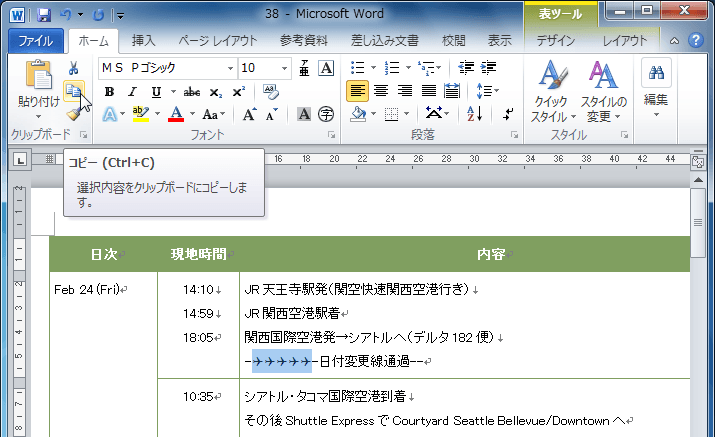
- コピー先にカーソルを移動します。
- [ホーム]タブの[クリップボード]グループの[貼り付け]をクリックします。
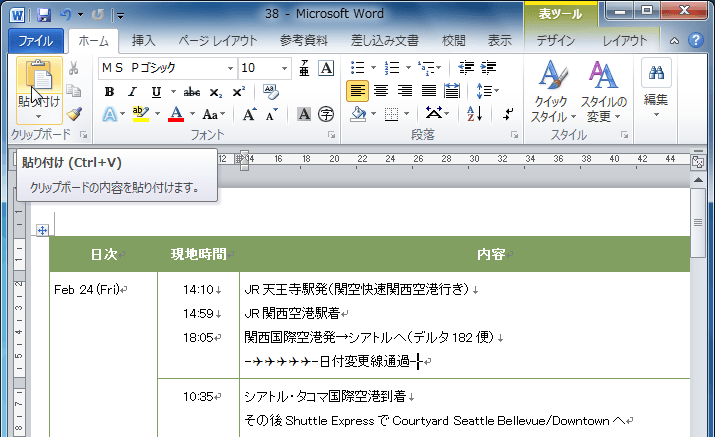
- コピーしたものが貼り付けられました。
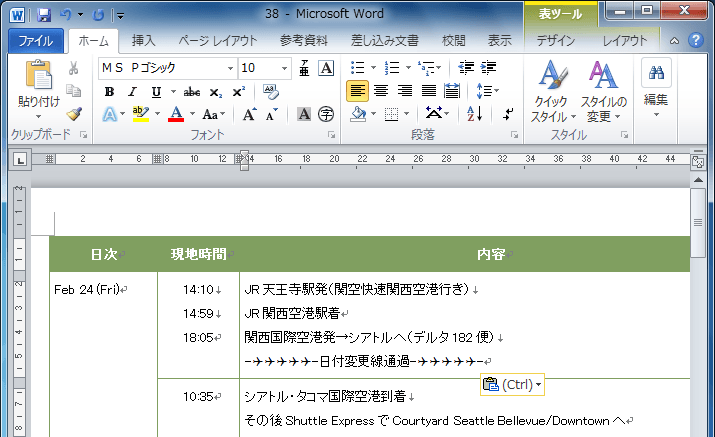
別の場所に移動する
- 移動したい箇所を範囲選択します。
- [ホーム]タブの[クリップボード]グループの[切り取り]をクリックします。
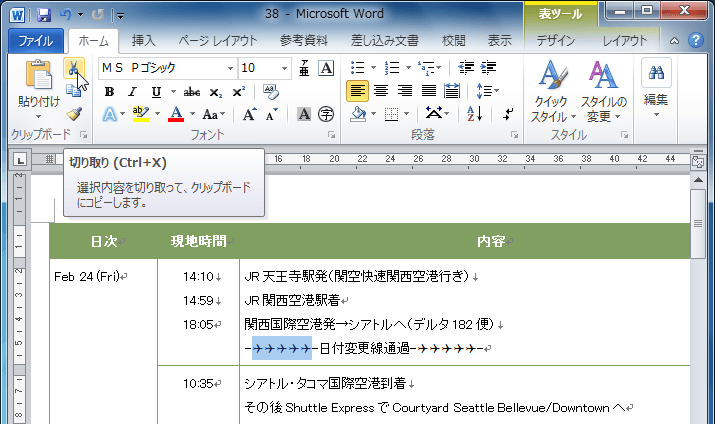
- 移動先にカーソルを移動します。
- [ホーム]タブの[クリップボード]グループの[貼り付け]をクリックします。
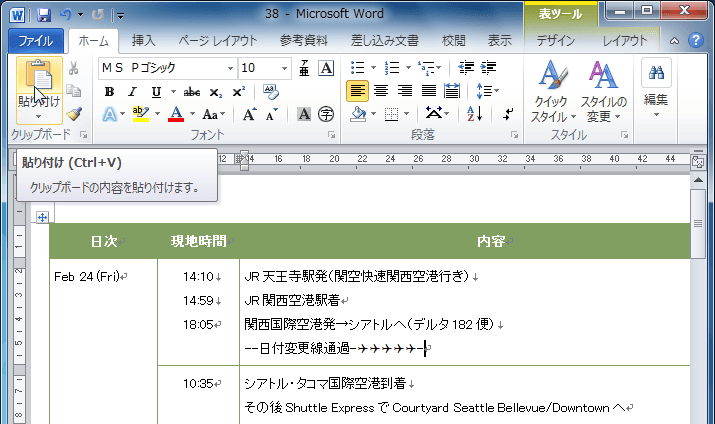
- 切り取ったものが貼り付けられました。

ショートカットメニューを利用する
別の場所にコピーする
- コピーしたい箇所を範囲選択します。
- 右クリックして、ショートカットメニューより[コピー]を選択します。
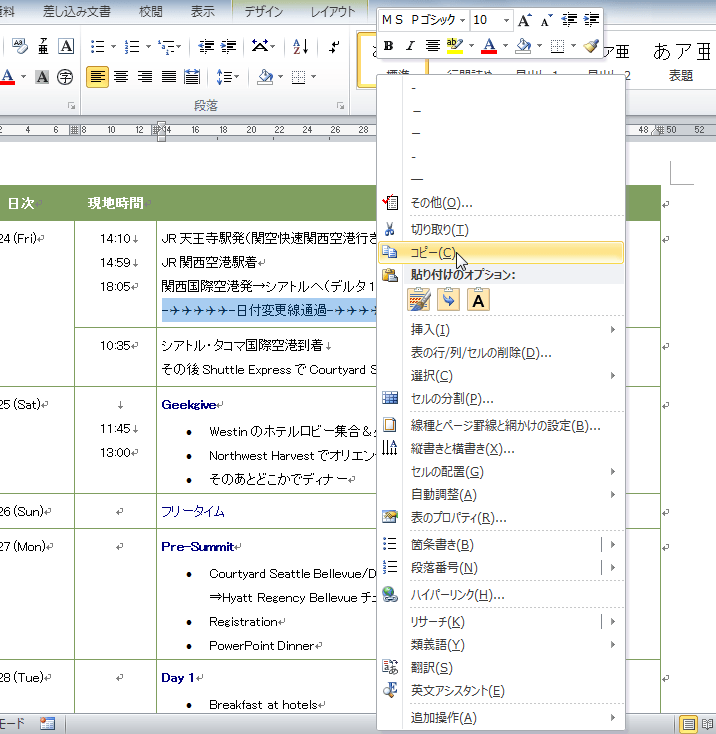
- 貼り付けたい場所にカーソルを移動します。
- 右クリックして、ショートカットメニューより[貼り付けのオプション]の[元の書式を保持]を選択します。
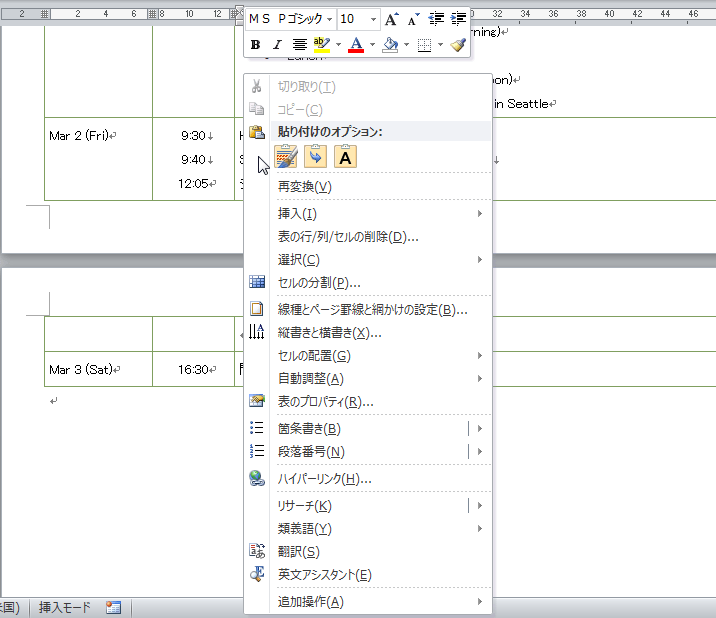

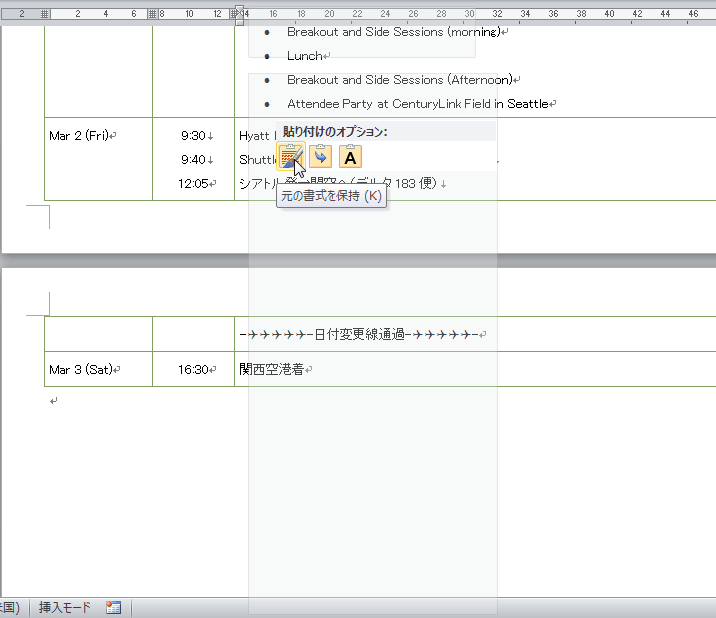
- 貼り付けられました。
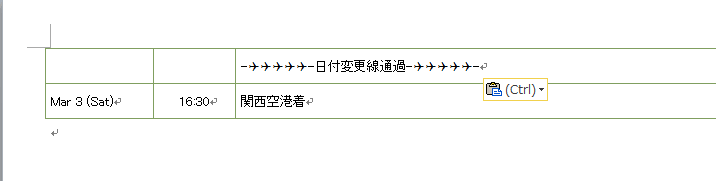
貼り付けのオプション
- 元の書式を保持・・・コピーした書式もすべて貼り付けます。従来の[貼り付け]と同じです。
- 書式を統合・・・・・貼り付け先の書式に統合して貼り付けます。
- テキストのみ保持・・書式を取り除いたプレーンなテキストのみ、標準スタイルで貼り付けます。
ショートカットキーを利用する
マウスをリボンまで持っていくより、キーボード操作の方が効率が上がります。
- コピー・・・・Ctrl+C
- 切り取り・・・Ctrl+X
- 貼り付け・・・Ctrl+V
- 元に戻す・・・Ctrl+Z
Copyの頭文字をとってCtrl+Cキーがコピーですが、その左側のキーが切り取り、その右側のキーが貼り付け、と覚えておくといいかもしれません。これらはMicrosoftのソフトすべてにおいて共通です。覚えておきましょう。
INDEX
異なるバージョンの記事
コメント
※技術的な質問はMicrosoftコミュニティで聞いてください!

